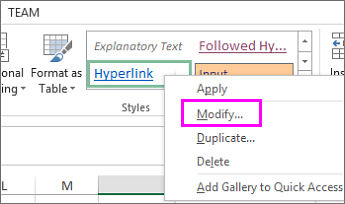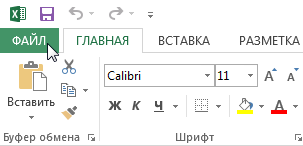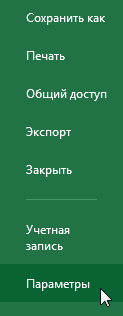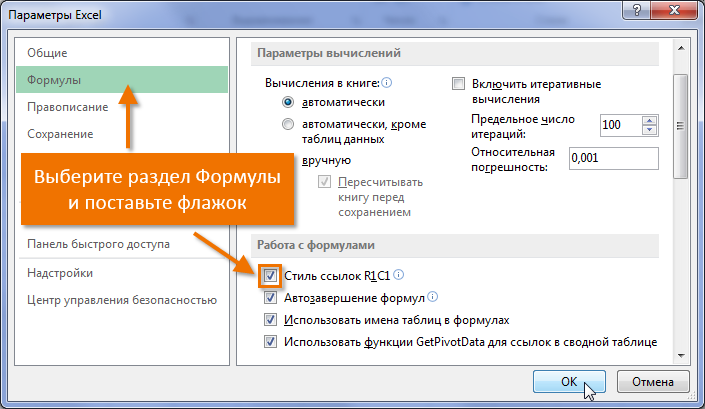Nếu bạn mở Excel và đột nhiên thấy rằng có các số trong tiêu đề cột thay vì các chữ cái thông thường, đừng nản lòng và đọc bài viết này đến cuối! Trong bài học này, bạn sẽ học cách thay đổi số thành chữ cái trong cột và cũng làm quen với các kiểu liên kết trong Microsoft Excel.
Phong cách liên kết là gì?
Mỗi trang tính Excel được tạo thành từ các hàng và cột. Trong hầu hết các trường hợp, các cột được ký hiệu bằng chữ cái (A, B, C) và các hàng được ký hiệu bằng số (1, 2, 3). Trong Excel, nó được gọi là kiểu liên kết A1. Tuy nhiên, một số thích sử dụng một kiểu khác, trong đó các cột cũng được đánh số. Nó được gọi là Kiểu liên kết R1C1.
Kiểu liên kết R1C1 có thể hữu ích trong một số trường hợp, nhưng như thực tế cho thấy, đây là một điều hiếm. Cũng có một nhóm người dùng thích làm việc với định dạng liên kết này, tuy nhiên, họ không còn là người mới. Trong hầu hết các trường hợp, bạn sẽ làm việc với kiểu liên kết A1, được cài đặt trong Microsoft Excel theo mặc định.
Hướng dẫn này và hầu như tất cả các bài học trên trang web này đều sử dụng kiểu liên kết A1. Nếu bạn hiện đang sử dụng kiểu liên kết R1C1, bạn cần phải tắt nó.
Bật / tắt kiểu liên kết R1C1
- Nhấn vào Tập tin, Để chuyển đến xem hậu trường.

- Ấn Bản Thông số.

- Trong hộp thoại xuất hiện Tùy chọn Excel Chọn một phần công thức. Kiểm tra hộp Kiểu liên kết R1C1 và báo chí OK. Excel sẽ chuyển sang kiểu liên kết R1C1.

Như bạn có thể đã đoán, để quay lại kiểu liên kết A1, chỉ cần bỏ chọn hộp này là đủ.